Photoshop设计制作大气的火焰纹理难忘师恩浮雕字
(编辑:jimmy 日期: 2025/1/12 浏览:2)
效果字的层次比较多,由立体面、金属边框、火焰纹理三大部分构成。制作的时候也是把文字多复制几层,立面图及金属边框都是用图层样式来完成,火焰纹理层使用了火焰图案,再加上一些浮雕效果即可。
最终效果
教程开始之前,我们先定义一款图案。点击下图打开纹理素材大图,然后右键选择“图片另存为”保存到本机,然后用PS打开,选择菜单:编辑 > 定义图案,命名后关闭图片。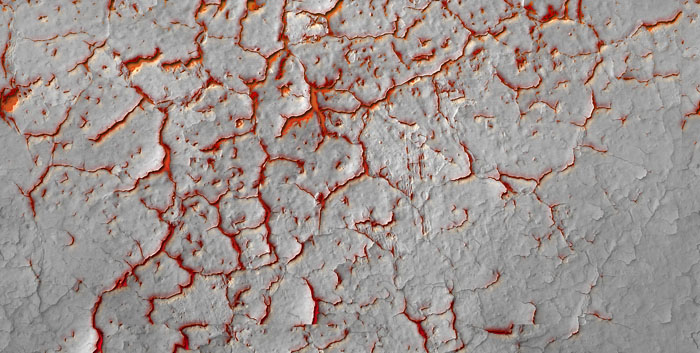
1、按Ctrl + N 新建画布,大小为1280 * 634像素,分辨率为72像素/英寸,如下图。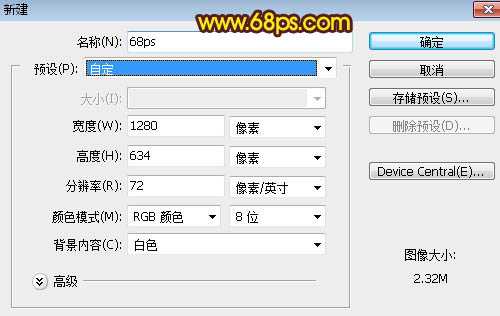
<图1>
2、点这里打开文字素材,然后保存到本机,再用PS打开,用移动工具拖进来,并调整好位置。
<图2>
3、双击文字缩略图后的蓝色区域设置图层样式。
<图3>
斜面和浮雕: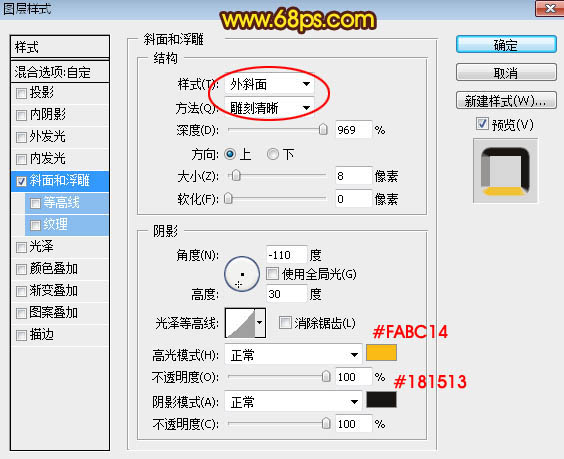
<图4>
4、确定后把填充改为:0%,效果如下图。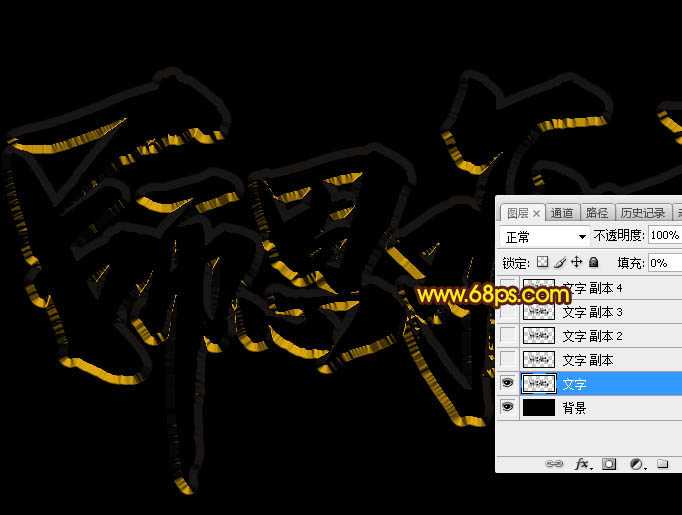
<图5>
上一页12 3 4 5 下一页 阅读全文
上一篇:PS怎么制作商场销售用的立体字?
下一篇:PS简单制作漂亮的发光字体